ນີ້ແມ່ນການເຊື່ອມຕໍ່ ດາວໂຫລດໂປຣແກມ ຟິມໂມຣາ (Filmra) ສໍາລັບ PC (ສະບັບຫລ້າສຸດ) ທີ່ມີການເຊື່ອມຕໍ່ໂດຍກົງ.
ມາຮອດປະຈຸບັນ, ມີຊອບແວດັດແກ້ວິດີໂອຫຼາຍຮ້ອຍອັນທີ່ມີຢູ່ສໍາລັບ Windows 10. ຢ່າງໃດກໍ່ຕາມ, ໃນບັນດາໂຄງການທັງtheseົດນີ້, ມີພຽງສອງສາມອັນທີ່ໃຫ້ຜົນໄດ້ຮັບທີ່ດີທີ່ສຸດແກ່ເຈົ້າ. ເຖິງແມ່ນວ່າ Windows 10 ໃຫ້ເຈົ້າມີເຄື່ອງມືບໍ່ຫຼາຍປານໃດສໍາລັບການຕັດຕໍ່ແລະແກ້ໄຂວິດີໂອ, ແຕ່ພວກມັນບໍ່ພຽງພໍເພື່ອຕອບສະ ໜອງ ທຸກຄວາມຕ້ອງການແລະການຕັດຕໍ່ວິດີໂອຂອງເຈົ້າ.
ສະນັ້ນ, ຖ້າເຈົ້າຕ້ອງການແກ້ໄຂວິດີໂອຂອງເຈົ້າໃນແບບມືອາຊີບ, ຈາກນັ້ນເຈົ້າຕ້ອງພິຈາລະນາຊອບແວດັດແກ້ວິດີໂອຈາກພາຍນອກ. ແນວໃດກໍ່ຕາມ, ບັນຫາມີຢູ່ວ່າມີຫຼາຍຮ້ອຍທາງເລືອກ, ການເລືອກ ຊອບແວດັດແກ້ວິດີໂອທີ່ດີທີ່ສຸດ ພາລະກິດທີ່ຍາກ.
ດັ່ງນັ້ນ, ຖ້າເຈົ້າບໍ່ສາມາດເລືອກໄດ້ ຊອບແວດັດແກ້ວິດີໂອທີ່ດີທີ່ສຸດ ສໍາລັບຄອມພິວເຕີຂອງເຈົ້າ, ເຈົ້າອາດຈະຄາດຫວັງການຊ່ວຍເຫຼືອບາງຢ່າງຈາກພວກເຮົາ. ຜ່ານບົດຄວາມນີ້, ພວກເຮົາຈະເວົ້າກ່ຽວກັບ ໜຶ່ງ ໃນຊອບແວດັດແກ້ວິດີໂອທີ່ດາວໂຫຼດຫຼາຍທີ່ສຸດ ສຳ ລັບ Windows ແລະ Mac, ທີ່ຮູ້ກັນໃນນາມ Filmra.
ຊອບແວດັດແກ້ວິດີໂອ Filmora ແມ່ນຫຍັງ?
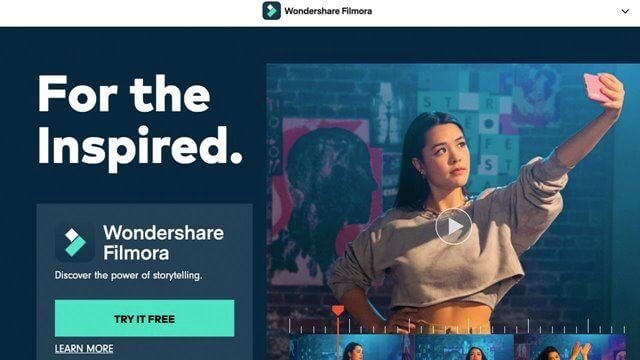
ກະກຽມ Filmra ຫນຶ່ງໃນການແກ້ໄຂວິດີໂອທີ່ດີທີ່ສຸດກິດແລະຊອບແວທີ່ມີຢູ່ສໍາລັບ Windows ແລະ Mac. ມັນຍັງມີຊຸດແກ້ໄຂວິດີໂອທີ່ດີເລີດ ສຳ ລັບຜູ້ເລີ່ມຕົ້ນທີ່ຕ້ອງການເຮັດໃຫ້ເກັ່ງໃນດ້ານການຕັດຕໍ່ວິດີໂອ.
ສ່ວນຕິດຕໍ່ຜູ້ໃຊ້ຂອງຊອບແວດັດແກ້ວິດີໂອແມ່ນ Filmra ຄຸ້ນເຄີຍຫຼາຍ, ເຊິ່ງເຮັດໃຫ້ໂປຣແກມໃຊ້ງ່າຍ. ມັນຍັງດີຫຼາຍ ສຳ ລັບຜູ້ໃຊ້ທີ່ຫາກໍ່ຕັດຕໍ່ວິດີໂອຍ້ອນວ່າເຂົາເຈົ້າບໍ່ຕ້ອງການຄຸນສົມບັດທີ່ຊັບຊ້ອນທີ່ປາກົດໃນແພັກເກດມືອາຊີບເຊັ່ນ Adobe Premiere.
ການນໍາໃຊ້ບັນນາທິການວິດີໂອ Filmra ທ່ານສາມາດສ້າງເນື້ອຫາຫຼືວິດີໂອທີ່ຫນ້າຕື່ນເຕັ້ນໄດ້ຢ່າງງ່າຍດາຍໃນເວລາສັ້ນໆ. ຜູ້ຜະລິດເນື້ອຫາຍັງໃຊ້ ຢູ່ທູບ ຊອບແວນີ້ແມ່ນສໍາລັບການແກ້ໄຂວິດີໂອຂອງເຂົາເຈົ້າໃນຂະຫນາດໃຫຍ່.
ຄຸນນະສົມບັດ Filmora
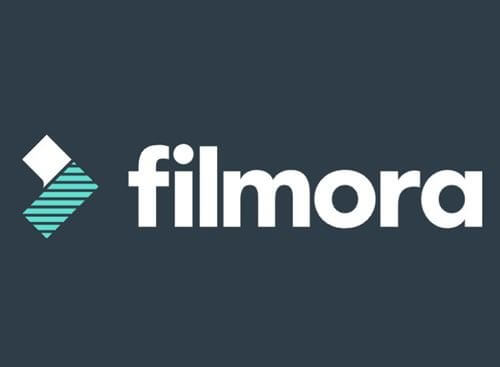
ດຽວນີ້ເຈົ້າຄຸ້ນເຄີຍກັບໂຄງການແລ້ວ Filmra ເຈົ້າອາດຈະຢາກຮູ້ລັກສະນະຂອງມັນ. ໃນຂະນະທີ່, ພວກເຮົາໄດ້ຍົກໃຫ້ເຫັນບາງລັກສະນະຊອບແວດັດແກ້ວິດີໂອທີ່ດີທີ່ສຸດ ຟິມໂມຣາ.
ການໂຕ້ຕອບ Fantastic
ແຜງຕັດຕໍ່ວິດີໂອເຕັມຈໍຂອງ Filmora ແມ່ນຄ້າຍຄືກັນກັບອິນເຕີເຟດທີ່ພົບເຫັນຢູ່ໃນແອັບຕັດຕໍ່ວິດີໂອສ່ວນໃຫຍ່. ຊອບແວຍັງມີການໂຕ້ຕອບທີ່ ໜ້າ ຍິນດີດ້ວຍການອອກແບບສາມແຜງ ສຳ ລັບເນື້ອຫາຕົ້ນສະບັບ. ອິນເຕີເຟດຍັງສະແດງຕົວຢ່າງວິດີໂອແລະ ກຳ ນົດເວລາຢູ່ທາງລຸ່ມ.
ຊອບແວຕັດວີດີໂອ
ດ້ວຍ Filmora, ເຈົ້າສາມາດຕັດແລະສົ່ງອອກຄລິບວິດີໂອສະເພາະໄດ້ຢ່າງງ່າຍດາຍ. ບໍ່ພຽງແຕ່ເທົ່ານັ້ນ, ແຕ່ Filmora ອະນຸຍາດໃຫ້ເຈົ້າໃຊ້ຄລິບຄືນໃin່ໃນໂຄງການອື່ນ. ການຕັດແລະຕັດວິດີໂອດ້ວຍ Filmora ແມ່ນງ່າຍຫຼາຍ.
ໜ້າ ຈໍສີຂຽວ (ໂຄມ່າ)
ໜຶ່ງ ໃນຄຸນສົມບັດທີ່ດີທີ່ສຸດຂອງ Filmora ແມ່ນຄວາມສາມາດໃນການເພີ່ມ Chroma (ຫນ້າຈໍສີຂຽວ). ຄຸນສົມບັດນີ້ອະນຸຍາດໃຫ້ເຈົ້າຄິດຄືນໃworld່ໂລກຂອງເຈົ້າໂດຍການປ່ຽນແປງພື້ນຫຼັງແລະສ້າງເອັບເຟັກພິເສດ.
ເອັບເຟັກວິດີໂອ
ຈາກຕົວກອງໄປສູ່ການປ່ຽນແປງ, Filmora ສະ ເໜີ ໃຫ້ເຈົ້າມີຜົນກະທົບວິດີໂອຫຼາຍຮ້ອຍອັນ. ການນໍາໃຊ້ບັນຊີ ຟີມຂັ້ນສູງ ເຈົ້າສາມາດໃຊ້ເອັບເຟັກພິເສດທັງ,ົດ, ຟິວເຕີ, ເອັບເຟັກຂໍ້ຄວາມ, etc. ລ.
ການແກ້ໄຂວິດີໂອຂັ້ນສູງ
ເຖິງແມ່ນວ່າ Filmora ໃຊ້ງ່າຍ, ມັນຍັງມີທາງເລືອກການແກ້ໄຂວິດີໂອທີ່ທັນສະໄ plenty ຢູ່. ຄຸນສົມບັດການແກ້ໄຂວິດີໂອທີ່ດີທີ່ສຸດລວມມີການກວດຫາສາກອັດຕະໂນມັດ, ການປ້ອງກັນພາບວິດີໂອ, ການຈັດປະເພດສີ, ການຕິດຕາມການເຄື່ອນໄຫວແລະອື່ນ..
ນີ້ແມ່ນບາງລັກສະນະດີທີ່ສຸດຂອງຊອບແວດັດແກ້ວິດີໂອ Filmora. ມັນຈະດີກວ່າຖ້າເຈົ້າເລີ່ມໃຊ້ໂປຣແກມເພື່ອສໍາຫຼວດເບິ່ງລັກສະນະຂອງມັນຫຼາຍຂຶ້ນ.
ດາວໂຫລດບັນນາທິການວິດີໂອ Filmora
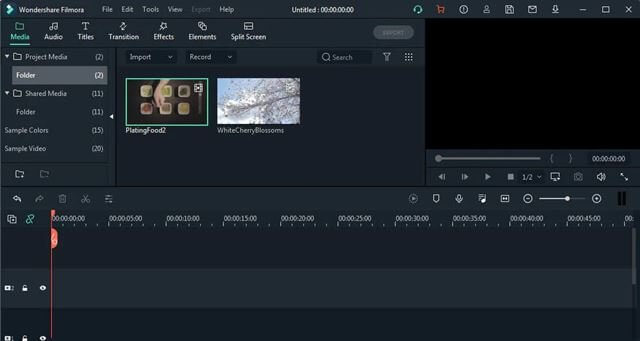
ດຽວນີ້ເຈົ້າຄຸ້ນເຄີຍດີກັບຊອບແວດັດແກ້ວິດີໂອ Wondershare Filmora ເຈົ້າອາດຈະຕ້ອງການຄວາມງາມແລະຕິດຕັ້ງມັນໃສ່ອຸປະກອນຂອງເຈົ້າ. ກະລຸນາຮັບຊາບວ່າ Filmora ເປັນ ໜຶ່ງ ໃນຊອບແວດັດແກ້ວິດີໂອທີ່ດີທີ່ສຸດແລະດີເລີດ, ເພາະສະນັ້ນມັນຕ້ອງມີບັນຊີພຣີມຽມ (ຈ່າຍເງິນ).
ແນວໃດກໍ່ຕາມ, ບໍລິສັດທີ່ຢູ່ເບື້ອງຫຼັງ Filmora ສະ ເໜີ ໃຫ້ເຈົ້າມີການທົດລອງໃຊ້ຟຣີແບບ ຈຳ ກັດ. ສະນັ້ນ, ຖ້າເຈົ້າຕ້ອງການທົດສອບ Filmora ກ່ອນທີ່ຈະຊື້ບັນຊີພຣີມຽມ, ເຈົ້າຕ້ອງດາວໂລດເວີຊັນທົດລອງ.
ຖ້າເຈົ້າມີບັນຊີ Filmora ຢູ່ແລ້ວ, ເຈົ້າຕ້ອງດາວໂຫລດແລະຕິດຕັ້ງ Filmora ອອຟໄລ. ໄຟລ shared ທີ່ແບ່ງປັນໃນແຖວຕໍ່ໄປນີ້ແມ່ນບໍ່ມີໄວຣັດແລະ malware, ແລະມັນມີຄວາມປອດໄພຢ່າງສົມບູນໃນການດາວໂຫຼດ.
ວິທີການຕິດຕັ້ງຊອບແວດັດແກ້ວິດີໂອ Filmora ໃນຄອມພິວເຕີ?
ຕິດຕັ້ງຊອບແວດັດແກ້ວິດີໂອ ຟິມໂມຣາ ງ່າຍຫຼາຍໃນ Windows ແລະ Mac. ສິ່ງທີ່ທ່ານຕ້ອງເຮັດແມ່ນປະຕິບັດຕາມ:
- ດາວໂຫລດໄຟລ໌ການຕິດຕັ້ງ Filmora ອອບໄລນ໌ທີ່ສະຫນອງໃຫ້ຂ້າງເທິງແລະດໍາເນີນການໃນລະບົບຂອງທ່ານ.
- ຂອງຄວາມຍາວປາການຕິດຕັ້ງຈະນໍາພາທ່ານໂດຍຜ່ານຂະບວນການຕິດຕັ້ງ. ດັ່ງນັ້ນ, ປະຕິບັດຕາມຄໍາແນະນໍາໃນຫນ້າຈໍເພື່ອສໍາເລັດການຕິດຕັ້ງ.
- ເມື່ອຕິດຕັ້ງແລ້ວ, ເປີດ Filmora ແລະເຂົ້າສູ່ລະບົບດ້ວຍຊື່ຜູ້ໃຊ້ແລະລະຫັດຜ່ານຂອງເຈົ້າ.
ແລະນັ້ນແມ່ນມັນ, ຫຼັງຈາກນັ້ນ, ໃນປັດຈຸບັນທ່ານຈະສາມາດທີ່ຈະນໍາໃຊ້ໂຄງການໃນຄອມພິວເຕີຂອງທ່ານ.
ຄູ່ມືນີ້ແມ່ນກ່ຽວກັບ ວິທີການດາວນ໌ໂຫລດແລະຕິດຕັ້ງຊອບແວດັດແກ້ວິດີໂອ Filmora ໃນ PC. ພວກເຮົາຫວັງວ່າບົດຄວາມນີ້ຊ່ວຍທ່ານໄດ້! ກະລຸນາແບ່ງປັນມັນກັບຫມູ່ເພື່ອນຂອງທ່ານເຊັ່ນດຽວກັນ. ແບ່ງປັນຄວາມຄິດເຫັນຂອງທ່ານໃນຄໍາເຫັນ.
ທ່ານອາດຈະສົນໃຈຢາກຮຽນຮູ້ກ່ຽວກັບ:
- ຊອບແວດັດແກ້ວິດີໂອທີ່ດີທີ່ສຸດຂອງປີ 2022
- 11 ແອັບຕັດຕໍ່ວິດີໂອທີ່ດີທີ່ສຸດ ສຳ ລັບ Android ໃນປີ 2022
- 10 ຂອງ ແອັບແກ້ໄຂວິດີໂອ Tik Tok ທີ່ດີທີ່ສຸດສຳລັບ Android
ພວກເຮົາຫວັງວ່າເຈົ້າພົບວ່າບົດຄວາມນີ້ເປັນປະໂຫຍດເພື່ອໃຫ້ເຈົ້າຮູ້ ວິທີການດາວໂຫຼດ Filmora ສໍາລັບ PC ຮຸ່ນຫຼ້າສຸດ ສໍາລັບປີນີ້. ແບ່ງປັນຄວາມຄິດເຫັນແລະປະສົບການຂອງທ່ານໃນຄໍາເຫັນ. ນອກຈາກນັ້ນ, ຖ້າບົດຄວາມຊ່ວຍເຈົ້າ, ໃຫ້ແນ່ໃຈວ່າຈະແບ່ງປັນມັນກັບຫມູ່ເພື່ອນຂອງເຈົ້າ.








